WPS Office 2012在线素材的使用
时间:2012-04-12 08:16:53 作者:不思议游戏 浏览量:139

上网冲浪看到精彩文章想保存下来怎么办?选中、复制、运行WORD,粘贴再整理格式?太啰嗦了。用WPS Office 2012文字工具,我们可以很轻松地将网页内容保存到WPS的在线素材中,一键操作,非常方便。
一、将网页内容保存为在线素材
上网冲浪前记得先运行WPS 2012文字工具,点击右上角的“素材库”按钮,或者点击功能区“插入”选项卡的“插图”功能组中的“素材库”按钮,打开“WPS素材库”。别忘了点击左下角的“网页抓取已关闭”,开启网页抓取功能。
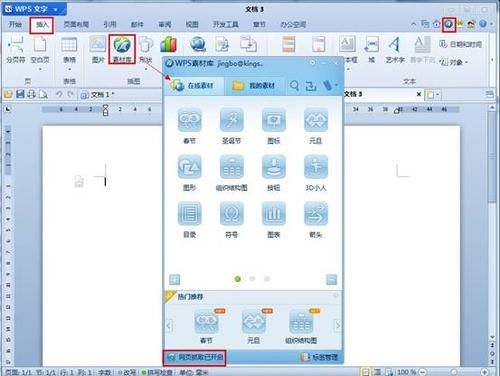
图1
在网页中选取感兴趣的内容,可以看到,在选中内容附近出现“WPS素材库”浮动图标,将鼠标移向它,点击弹出菜单中的“保存到WPS素材库”。
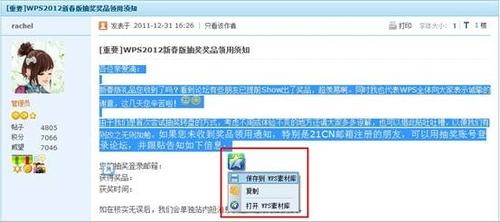
图2
默认的情况下,这些内容会以在线素材的形式保存到“我的素材→临时文件”中。
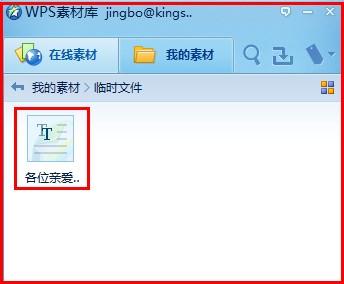
图3
二、在线素材的使用
点击“素材库”素材列表中相应的素材,可以得到该素材的详细内容。
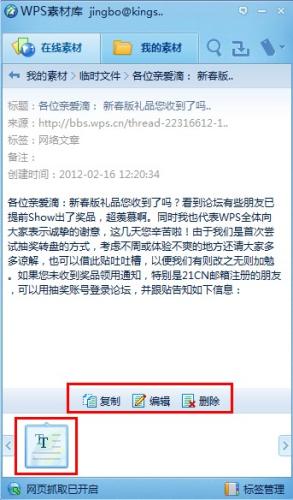
图4
我们可以点击中部的“复制”按钮,将素材内容复制到剪贴板上,然后在文档需要的位置按“Ctrl+V”组合键粘贴。也可以拖动下方的对应的素材图标,将其直接拖动到文档需要的位置。怎么样,使用起来也非常方便吧?
对了,点击中间的“编辑”按钮,可以对该素材的属性进行编辑,如“标签”、 “保存目录”什么的。
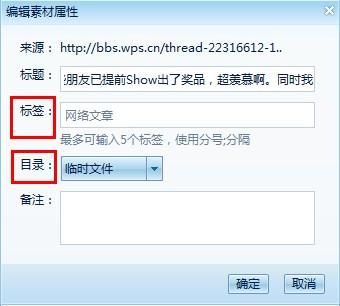
图5
当然,以上操作的前提条件是需要注册WPS会员并登录。在第一次使用素材库时会有相应的提示的。只需要点击相应按钮注册或登录就可以了。这里不再啰嗦,赶紧试试吧。
WPS Office 2019 11.1.0.8214 官方版
- 软件性质:国产软件
- 授权方式:免费版
- 软件语言:简体中文
- 软件大小:101543 KB
- 下载次数:182627 次
- 更新时间:2019/4/10 0:34:48
- 运行平台:WinAll...
- 软件描述:WPS Office是金山软件股份有限公司推出的一款办公软件。包括WPS文字、W... [立即下载]
相关资讯
相关软件
- 怎么将网易云音乐缓存转换为MP3文件?
- 比特精灵下载BT种子BT电影教程
- 土豆聊天软件Potato Chat中文设置教程
- 怎么注册Potato Chat?土豆聊天注册账号教程...
- 浮云音频降噪软件对MP3降噪处理教程
- 英雄联盟官方助手登陆失败问题解决方法
- 蜜蜂剪辑添加视频特效教程
- 比特彗星下载BT种子电影教程
- 好图看看安装与卸载
- 豪迪QQ群发器发送好友使用方法介绍
- 生意专家教你如何做好短信营销
- 怎么使用有道云笔记APP收藏网页链接?
- 怎么在有道云笔记APP中添加文字笔记
- 怎么移除手机QQ导航栏中的QQ看点按钮?
- 怎么对PDF文档添加文字水印和图片水印?
- 批量向视频添加文字水印和图片水印教程
- APE Player播放APE音乐和转换格式教程
- 360桌面助手整理桌面图标及添加待办事项教程...
- Clavier Plus设置微信电脑版快捷键教程
- 易达精细进销存新增销售记录和商品信息教程...












